linux 的pxe 網路裝機
PXE(preboot execute environment,預啟動執行環境)是由Intel公司開發的最新技術,工作於Client/Server的網路模式,支援工作站通過網路從遠端伺服器下載映像,並由此支援通過網路啟動作業系統,在啟動過程中,終端要求伺服器分配IP地址,再用TFTP(trivial file transfer protocol)或MTFTP(multicast trivial file transfer protocol)協議下載一個啟動軟體包到本機記憶體中執行,由這個啟動軟體包完成終端(客戶端)基本軟體設定,從而引導預先安裝在伺服器中的終端作業系統。PXE可以引導多種作業系統,如:Windows95/98/2000/windows2003/windows2008/winXP/win7/win8,linux系列系統等。
一、服務配置
1. 在服務端配置yum 源
![]()
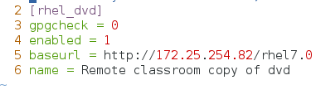
檢視yum 源是否配置成功

2. 安裝程式:syslinux (引導載入程式)和tftp-server(簡單檔案共享程式)

3. 配置tftp (簡單檔案傳輸協議)服務
該服務預設為禁用狀態,需要更改配置檔案(/etc/xinetd.d/tftp)中的disable 的值為no
![]()
該檔案中server_args 的值定義了共享的目錄,也就是我們的共享檔案要放置的目錄路徑

然後重啟超級守護程序服務(xinetd)
![]()
設定為開機啟動
![]()
檢視執行級系統服務的執行狀態資訊
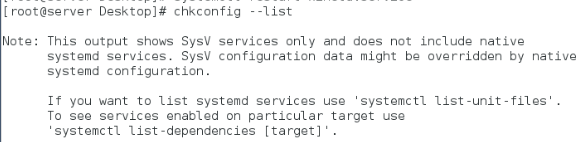
可以看到守護程序服務已將tftp 服務開啟

移動到共享目錄下
![]()
將服務所需配置檔案拷貝到此目錄中

4. 複製啟動映象檔案和啟動配置檔案
將映象檔案上傳至服務端

建立啟動配置目錄pxelinux.cfg ,並將啟動配置檔案複製到此目錄中,命名為default

5. 配置dhcp 服務
安裝服務

複製配置檔案
![]()
編輯配置檔案
![]()
編輯域名和域名服務地址

刪除27和28行
![]()
刪除34行以後的內容

這裡指定為172.25.254.0/24 網路分配動態ip 地址,動態地址池從172.25.254.60 至172.25.254.80,客戶端獲取的閘道器地址為172.25.254.100,tftp 地址為172.25.254.100,啟動檔名稱為pxelinux.0

啟動dhcp 服務並設定為開機啟動

6. 關閉防火牆
![]()
二、建立kickstart 自動應答檔案
1. 安裝kickstart 軟體

2. 執行kickstart 軟體
![]()
配置語言和時區,root 管理密碼,以及安裝時的介面為文字模式,安裝完成後重啟系統

配置安裝過程所需安裝檔案通過http 服務獲取,伺服器地址為172.25.254.82,目錄為rhel7.0

選擇全新安裝

選擇初始化磁碟標籤

建立/boot 分割槽

建立swap 分割槽

建立根分割槽

配置網路

禁用selinux

安裝無圖形環境

安裝後執行yum 源配置的指令碼檔案

儲存檔案至/var/www/html 目錄中

編輯配置檔案
![]()
編輯要安裝的包

檢查kiskstart 檔案是否有錯
![]()
三、編輯啟動配置檔案
1. 編輯配置檔案 vim /var/lib/tftpboot/pxelinux.cfg/default
2. 修改啟動等待時間:第2行,600為60秒
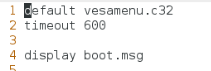
3. 修改標籤名稱:62行,67行等

4. 預設啟動項:68行
若是寫到其他選項則會預設啟動其他選項

5. 指定安裝檔案的位置與ks 檔案的位置

6. 更改啟動介面的圖片:第10行

安裝圖片修改軟體

將自己的圖片修改其尺寸和預設圖片一致,並將其移動到/var/lib/tftpboot 目錄中

在配置檔案中對圖片進行修改

四、進行安裝測試
1. 開啟虛擬機器管理器
![]()
2. 選擇一臺虛擬機器

3. 設定啟動選項為網絡卡啟動

![]()
然後啟動虛擬機器

然後自動安裝

![]()
